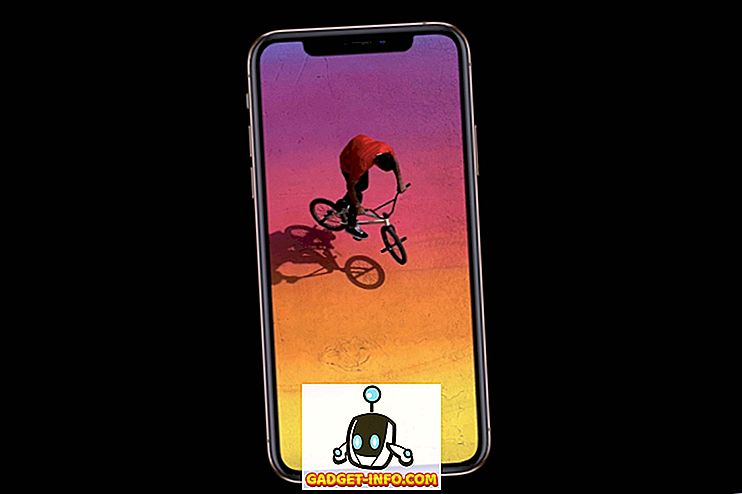Når det kommer til spill, er det ingenting som slår PC Master Race. Tillat meg å forklare. Nivået av tilpassbarhet, samt den raske kraften som en perfekt designet tilpasset gaming rig kan oppnå, er noe konsoller bare kan drømme om. Når det er sagt, er PC-spill også utsatt for visse smutthull, og disse smutthullene kan ødelegge spillopplevelsen. Hvis du er en ardent gamer eller noen som holder et godt øye med spillfora, må du sikkert ha hørt om en av de største problemene for gamer-skjermen. Mens det er en tradisjonell løsning på det i form av V-Sync, har nyere teknologier brakt på andre løsninger i form av NVIDIAs G-Sync og AMDs FreeSync. I dag skal vi sette disse to G-Sync vs FreeSync for å se hvilken som kommer ut på toppen. Men først, la oss kaste litt lys på hva akkurat problemet her er.
Hva er Screen Tearing?
Hvis du har spilt på en rigg som ikke har en veldig kraftig skjerm, må du sikkert ha kommet over dette irriterende fenomenet som skjermen slår. Skjermtriving er en effekt som oppstår på en videokilde hvor 2 eller flere rammer av video vises sammen i en enkelt ramme som forårsaker en revet effekt. Du ser, da GPUene blir mer og mer kraftige, vil de ønske å skyve så mange rammer som de kan på kortest mulig tid. Selv om dette høres bra ut, hvis skjermens oppdateringsfrekvens er satt til si 75Hz, selv om flere rammer for en animasjon er trykket, vil skjermen ikke være klar for den.
For eksempel, vurder at du spiller et spill på en GPU som kan trykke 100 bilder per sekund. Det betyr at skjermen oppdaterer seg 75 ganger per sekund, men skjermkortet oppdaterer skjermen 100 ganger per sekund, som er 33% raskere enn skjermen. Hva skjer er at i løpet av tiden mellom skjermoppdateringer har skjermkortet trukket en ramme og en tredjedel av en annen. Den tredje av neste ramme vil overskrive den øverste tredjedel av forrige ramme og deretter bli trukket på skjermen. Skjermkortet fullfører deretter de siste 2/3 av rammen, og gjør de neste 2/3 av neste ramme og deretter oppdateres skjermen på nytt.
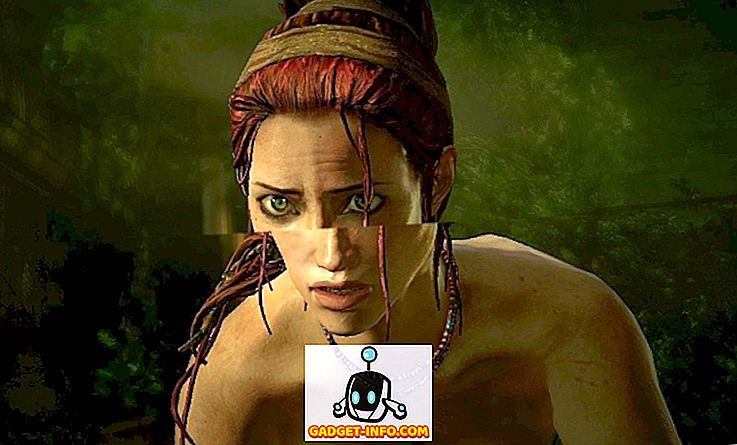
Du ser bare en del av det som skjer: en del av gjeldende ramme og en del av neste ramme (r). Som et resultat ser det ut som om bildet på skjermen er delt i flere deler, og dermed forstyrrer hele utseendet på spillet. En annen grunn til at dette kan finne sted er når GPUen til systemet er under press fra store mengder grafisk behandling eller dårlig programmering. Når GPU er under mye press, vil det mislykkes å holde utgangsvideoen synkronisert slik at skjermen slits.
V-Sync og behovet for et alternativ
For enhver gamer er skjermen riving en irriterende forekomst. En perfekt gjengitt tittel kan helt ødelegges av brutto horisontale linjer og rammestamming. Utviklere innså snart dette problemet og brakte ut V-Sync. Vertikal synkronisering eller V-Sync tar sikte på å løse skjermproblemet ved hjelp av dobbeltbuffering.
Dobbeltbuffering er en teknikk som reduserer tåringsproblemet ved å gi systemet en rammebuffer og en bakbuffer . Når skjermen griper en ramme for å oppdatere, trekker den den fra rammebufferen. Skjermkortet trekker nye rammer i bakbufferen, og kopierer den til rammebufferen når den er ferdig. I henhold til V-Syncs forhåndsdefinerte regler kan ikke bakbufferen kopiere til rammebufferen til rett etter at skjermen oppdateres . Bakbufferen er fylt med en ramme, systemet venter, og etter oppdateringen kopieres bakbufferen til rammebufferen, og en ny ramme trekkes i bakbufferen, og effektivt klipper avmeratet ved oppdateringsfrekvensen.
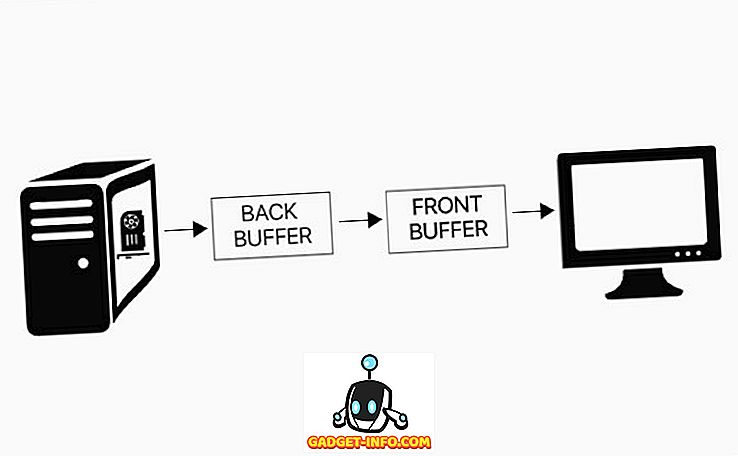
Selv om alt dette høres bra ut og hjelper til med å fjerne skjermen, tåler V-Sync sitt eget sett av ulemper . I V-Sync kan rammeprisen din bare være lik et diskret sett med verdier som er lik (Oppdater / N), der N er noe positivt heltall. For eksempel, hvis skjermens oppdateringsfrekvens er 60Hz, vil rammene som systemet ditt fungerer, være 60, 30, 20, 15, 12 og så videre. Som du ser, er dråpen fra 60 fps til 30 fps stor. Også, ved hjelp av V-Sync, vil enhver rammeprosess mellom 60 og 30 som systemet ditt sannsynligvis kunne presse, bli kastet ned til 30 bare.
Videre er det største problemet med V-Sync inngangslaget. Som nevnt ovenfor, når det gjelder V-Sync, vil rammene som GPU ønsker å presse, først holdes i bakbufferen og sendes bare til rambufferen når skjermen gir tilgang til den. Dette betyr at uansett input du gir til systemet, vil også bli lagret i den bakre buffer sammen med de andre rammene. Bare når disse rammene blir skrevet til hovedrammen, vil innspillet ditt bli vist. Som sådan kan systemene lide innspillingslag på opptil 30 ms, noe som virkelig kan forstyrre spillopplevelsen.
Alternativene: G-Sync og FreeSync
Du ser, enten det er tradisjonelt eller ved hjelp av V-Sync, det har alltid vært skjermen som har forårsaket problemene. Hovedmakt er alltid gitt til skjermene, og de har misbrukt det for å begrense rammene som blir presset til dem. Uansett hvor mange programvarenivåer du endrer, vil maskinvaren alltid ha sine grenser. Men hva om det var en annen løsning, noe som gjorde at GPUene fikk den ypperste makt? Cue - Variable Refresh Rate Monitorer .
Som navnet antyder, er variabel oppdateringsfrekvensmåler skjermmonitorer med verdi for oppdateringshastighet, men uten en fast oppdateringsfrekvens. I stedet stoler de på GPU-fronten for å endre deres oppdateringsfrekvens . Nå er denne prestasjonen oppnådd ved hjelp av en av de to teknologiene - NVIDIA G-Sync eller AMD FreeSync.

Lansert i 2013, vil NVIDIAs G-Sync forsøke å løse problemet ved å gi GPU den ultimate rett når det gjelder å bestemme hvor mange rammer som skal skyves på skjermen. Skjermen, i stedet for å ha en fast oppdateringshastighet, tilpasser seg GPUs behandlingshastighet og samsvarer med utgående fps-hastighet . Så, for eksempel, spiller du et spill på 120 fps, så vil skjermen din også forfriskende på 120 Hz (120 ganger per sekund). Og når det gjelder høyt grafisk bearbeidingskrav, hvor GPUen slår rammene til 30 fps, vil skjermen derfor endre oppfriskningsfrekvensen til 30 Hz. Som sådan er det ikke noe tap i rammene, og dataene blir direkte presset til skjermen, og dermed utryddes eventuelle muligheter for tåring eller inngangsslag.

Nå, mens NVIDIA er kongen når det kommer til spill, er den største konkurrenten AMD ikke det bak. Så da NVIDIA brakte ut G-Sync, hvordan kunne AMD holde seg? For å bli i konkurransen brakte AMD løsningen på V-Sync teknologi - FreeSync. Utbredt i 2015 fungerer AMDs FreeSync på samme prinsipp som NVIDIAs G-Sync ved å la GPU være master, og kontrollere oppdateringshastigheten på skjermen. Mens målet med både G-Sync og FreeSync er det samme, ligger forskjellen mellom de to i hvordan de går om å oppnå det.
G-Sync vs FreeSync: Hvordan fungerer de?
NVIDIA utviklet G-Sync for å fikse problemer på begge endene. G-Sync er en proprietær adaptiv synkroniseringsteknologi, noe som betyr at den bruker ekstra maskinvaremodul . Denne ekstrabrikken er innebygd i hver støttet skjerm, og det gjør det mulig for NVIDIA å finjustere opplevelsen basert på egenskaper som maksimal oppdateringshastighet, IPS eller TN-skjermer og spenning. Selv når rammefrekvensen din blir super lav eller super høy, kan G-Sync holde spillet jevnt.

Når det gjelder AMDs FreeSync, er det ikke nødvendig med en slik modul . I 2015 annonserte VESA Adaptive-Sync som en komponent i DisplayPort 1.2a-spesifikasjonen. FreeSync benytter protokollene DisplayPort Adaptive-Sync for å tillate GPU å ta kontroll over oppdateringshastighetene. Videre utvidet den senere sin støtte til HDMI-porter, og gjorde det tiltalende for et høyere antall forbrukere.
ghosting
I aspektet av skjermer brukes spøkelse til å beskrive en artefakt forårsaket av en svak responstid . Når skjermen oppdateres, oppfatter det menneskelige øye fremdeles bildet som tidligere ble vist. forårsaker en uttørking eller uskarphet visuell effekt. Svarstiden er et mål på hvor fort en gitt piksel kan endre tilstand fra en farge til en annen farge. Hvis skjermens svartid ikke synkroniseres med rammene som GPUen skyver, er du mest sannsynlig å oppleve spøkelser. Denne effekten er fremtredende blant de fleste LCD- eller flatskjermpaneler. Mens det ikke er i hovedsak skjermen rive, er ghosting ikke langt borte fra konseptet, med tanke på at nye rammer er overlappet på de forrige rammene uten at de helt forsvinner fra skjermen.

Siden NVIDIAs G-Sync-modul opererer ved hjelp av en tilleggsutstyrsmodul, tillater G-Sync å forhindre spøkelser ved å tilpasse måten modulen opererer på hver skjerm. Med AMDs FreeSync, gjøres disse justeringene i Radeon-driveren selv, og tar oppgaven vekk fra skjermen. Som du kan se, er det en maskinvare versus programvarekontrollmodul her, og NVIDIA vinner lett her. Mens spøkelse ikke er vanlig på FreeSync-skjermer, er det fortsatt der . På den annen side opplever G-Sync ingen spøkelse på panelene, siden hver skjerm er fysisk tilpasset og innstilt.
fleksibilitet
I jakten på å løse skjermen rive, har løsningen vært å gi ultimate kontroll over GPU. Men som onkel Ben sa en gang, "med stor makt kommer stort ansvar". I dette tilfellet tar GPU bort alle kreftene fra skjermen, mer eller mindre. For eksempel må du være oppmerksom på at de fleste skjermer, bortsett fra normal lysstyrke og kontrastjusteringer, også kommer med egne funksjoner som gjør at skjermen kan justere innstillingene dynamisk på grunnlag av inngangen som leveres til dem.

Siden NVIDIAs G-Sync bruker en ekstra proprietær modul, fjerner denne funksjonen fra skjermbildet, ved å gi muligheten til dynamiske tilpasninger til GPU. På den annen side gjør AMDs FreeSync ingen slike endringer og gjør at skjermen kan ha en dynamisk fargejusteringsfunksjon av seg selv. Å ha dine personlige modifikasjoner som et alternativ er viktig for enhver produsent, da det hjelper dem å få kanten over andre produsenter. Det er derfor mange produsenter foretrekker å velge FreeSync over G-Sync.
G-Sync vs FreeSync: Kompatible enheter
For at en enhet skal være kompatibel med NVIDIAs G-Sync-modul, må den innebygge NVIDIAs proprietære modulbrikke innenfor deres skjermer. På den annen side kan AMDs FreeSync brukes av alle skjermer som har en variabel oppdateringshastighet og enten en DisplayPort eller HDMI-port.
Når det er sagt, må din GPU også være kompatibel med deres respektive teknologier (ja, du kan ikke blande og matche GPUen til en produsent med synkroniseringsteknikken til den andre). Etter å ha blitt introdusert nesten 2 år tidligere enn konkurrenten, har NVIDIA G-Sync ganske mange GPUer under den støttede taggen for G-Sync. Alle mid-to-high-end GPUer fra 600 til 1000-serien bærer merket med G-Sync på dem.
Til sammenligning, på tidspunktet for denne skrivingen, støtter AMD kun 9 GPUer som benytter FreeSync-teknologien, sammenlignet med NVIDIAs 33. Videre har NVIDIA også utvidet sin G-Sync-støtte til bærbare datamaskiner og bærbare datamaskiner, en funksjon som for tiden mangler fra AMDs FreeSync.
NVIDIA G-Sync-kompatible enheter
| GTX 600-serien | GTX 700-serien | GTX 900-serien | GTX 1000-serien | Titan-serien |
|---|---|---|---|---|
| GeForce GTX 650 Ti Boost | GeForce GTX 745 | GeForce GTX 950 | GeForce GTX 1050 | GeForce GTX Titan |
| GeForce GTX 660 | GeForce GTX 750 | GeForce GTX 960 | GeForce GTX 1050 Ti | GeForce GTX Titan Black |
| GeForce GTX 660 Ti | GeForce GTX 750 Ti | GeForce GTX 965M | GeForce GTX 1060 | GeForce GTX Titan X |
| GeForce GTX 670 | GeForce GTX 760 | GeForce GTX 970 | GeForce GTX 1070 | GeForce GTX Titan Xp |
| GeForce GTX 680 | GeForce GTX 770 | GeForce GTX 970M | GeForce GTX 1080 | GeForce GTX Titan Z |
| GeForce GTX 690 | GeForce GTX 780 | GeForce GTX 980 | GeForce GTX 1080 Ti | |
| GeForce GTX 780 Ti | GeForce GTX 980M | |||
| GeForce GTX 980 Ti |
AMD FreeSync kompatible enheter
| GPU | APU |
|---|---|
| Radeon R7 260X | Kaveri |
| Radeon R7 360 | Kabini |
| Radeon R9 285 | Temash |
| Radeon R9 290 | Beema |
| Radeon R9 290X | Mullins |
| Radeon R9 380 | Carrizo |
| Radeon R9 390 | Bristol Ridge |
| Radeon R9 390X | Raven Ridge |
| Radeon R9 Fury X |
Designkostnad og tilgjengelighet
NVIDIAs G-Sync bruker en ekstra maskinvare proprietær, noe som i utgangspunktet betyr at skjerm beslutningstakere er nødvendig for å gjøre mer plass inne i skjerm kabinettet . Selv om det ikke ser ut til å være en stor avtale, øker utviklingsutgiftene betydelig med å skape en tilpasset produktdesign for en type skjerm. På den annen side er AMDs tilnærming mye mer åpen, hvor skuespillere kan inkludere teknologien i deres eksisterende design.

For å vise deg et større bilde (ingen ordspill beregnet), vil LGs 34-tommers Ultrawide-skjerm med FreeSync-støtte bare koste deg $ 397. Mens en av de billigste ultra-allsidige skjermene som er tilgjengelige, vil LGs 34-tommers alternativ med G-Sync-støtte sette deg tilbake til $ 997. Det er nesten en $ 600 forskjell, som lett kan være avgjørende når du lager ditt neste kjøp.
G-Sync vs FreeSync: Den beste variabel oppdateringsfrekvensløsningen?
Både NVIDIA G-Sync og AMD FreeSync utrydder problemet med skjermtriving. Mens G-Sync-teknologien er definitivt dyrere, støttes den på et bredere spekter av GPUer, og det tilbyr også null spøkelse. AMDs FreeSync i den andre enden er rettet mot å gi et billigere alternativ, og mens antall skjermer som støtter det er ganske høye, støttes ikke mange vanlige GPUer fra nå av. Til slutt er valget i hendene, selv om du ikke kunne gå galt med hver av de to. Fortell oss om andre spørsmål du måtte ha i kommentarfeltet nedenfor, og vi vil prøve vårt beste for å hjelpe deg.